大概在一周前,中消协发布消费提示说,云存储逾期数据会永久删除,因此建议云存储的经营者及时有效提醒用户,并有条件地增加补救措施。对于刚刚从前几年网盘故障阴影中走出的我来说,看到这一新闻,第一时间下手了西数My Passport SSD,将自己的核心数据进行了冷备份!

它的下面是说明书、一根TYPE-C的数据线及一个C To A的转接头。

以上是全家福,分别是SSD本体、转接头数据线及说明书。要是再配一个皮套就好啦!

My Passport SSD非常小巧,四角圆润和一张卡片的大小相仿。

它的尺寸分别在100、55、8.6mm左右。

重量在51g左右,加上数据线的重量在69g左右,还是非常轻便的。出门把它装到包包里,几乎不会感觉到有增加的重量。

它的正面为哑光的铝合金,不但摸起来手感出色,同时也更有利于散热。向上的波浪条纹,也让它充满了设计感,灵动而不呆板。

背面为磨砂的塑料材质,也做了同样波浪条纹的设计,并在硬盘的一角标注了序列号及认证信息等内容。
My Passport SSD速度测试
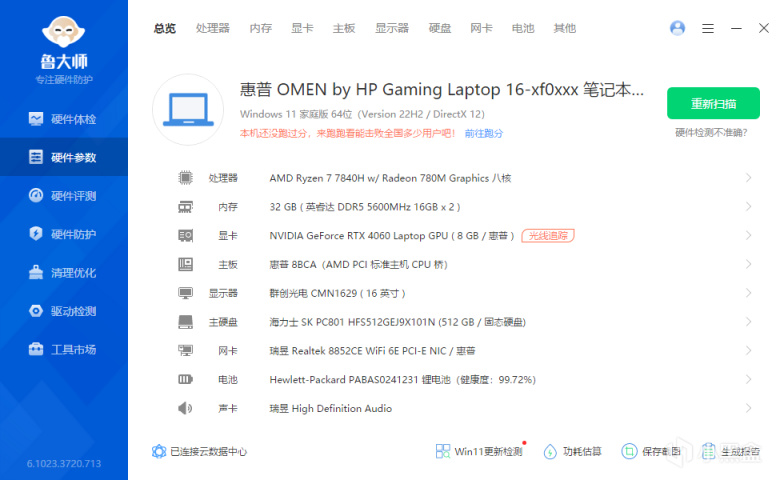
话不多说,我们先来一个跑分!在这之前,也请小伙伴们先来看一下本次测试的跑分环境吧!作为一款配置中游水平的笔记本,它的跑分也更具代表性。
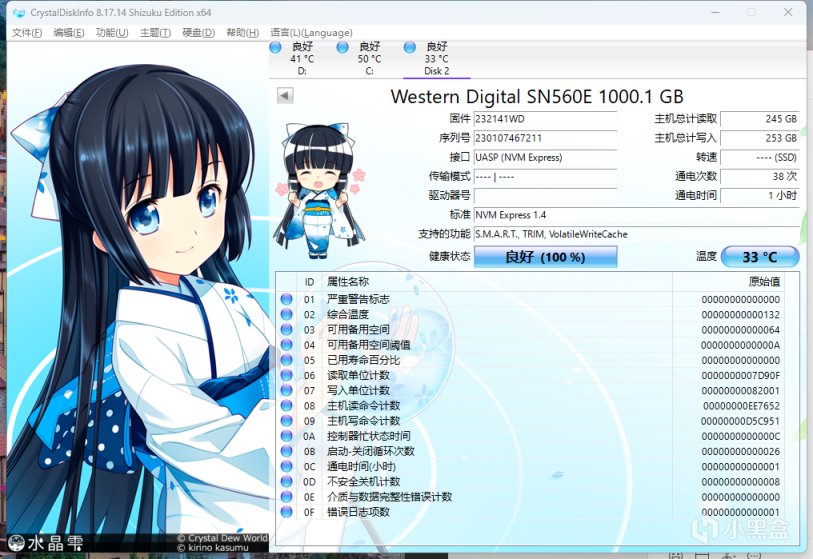
这是WD Passport SSD的硬件情况,
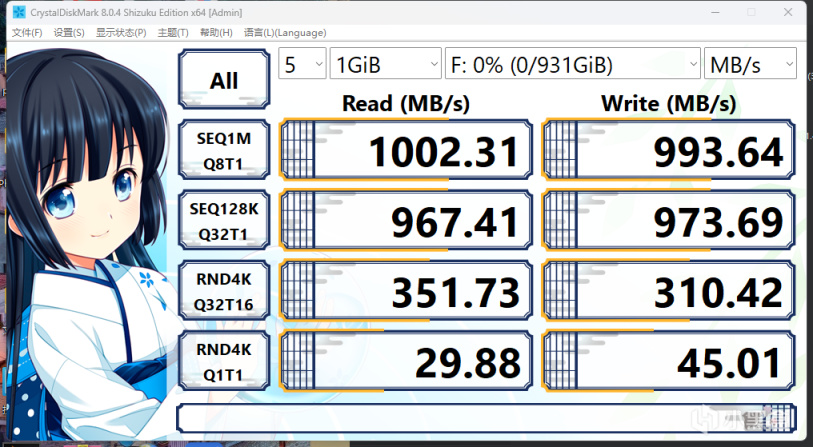
我们用CyrstalDiskMark进行一下跑分,通过测试,我们发现西数的My Passport SDD的速度还是相当不错的。虽然没有达到标称的1050MB/s,但其1002.31的读取速度,也达到了标称的95%,总体来讲还是很出色的。
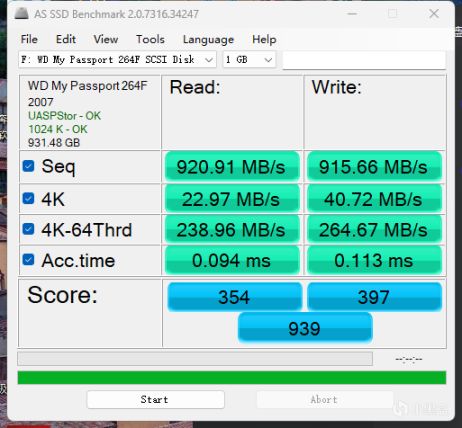
考虑到有的小伙伴喜欢看AS SSD Benchmark的跑分,我们也进行了一下测试。由于算法不同,因此它与CyrstalDiskMark的数值表现并不完全相同。
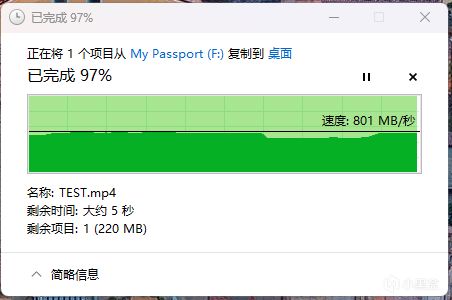
此外,我们还对其进行了大文件的拷贝测试,通过读取一个近8GB的视频文件,我们能够发现除了偶发的掉速外,它的拷贝速度基本维持在800MB/s左右,这是相当可以的,足以吊打一众外置SSD了!
My Passport SSD的加密使用

除了小巧的体型之外,My Passport SSD还附带一个加密软件,通过它可以进一步强化存储数据的安全性,这个软件支持Mac和Windows。不同版本的软件链接如下:
win系统:https://downloads.wdc.com/wdapp/WDSecurity_WIN.zip mac系统:https://downloads.wdc.com/wdapp/WD_Security_MACOS.zip
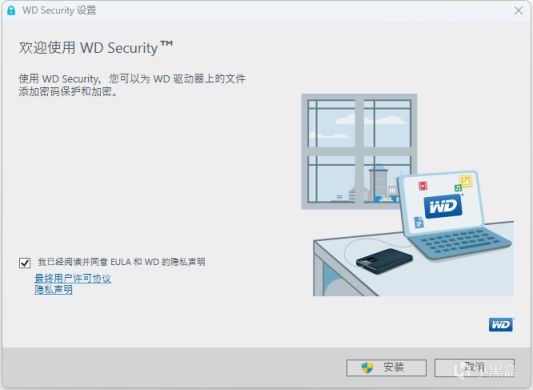
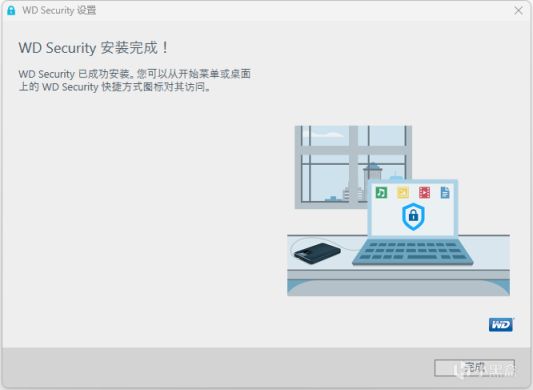
我们以Windows系统的为例,下载之后按国际惯例一路下一步即可完成安装。
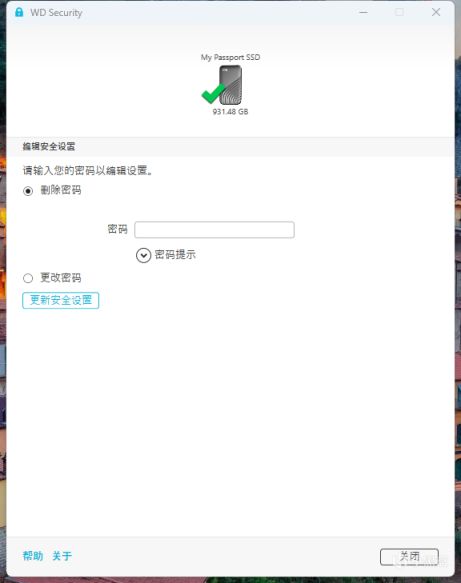
之后打开应用,我们就直接可以对My Passport SSD进行密码设置。
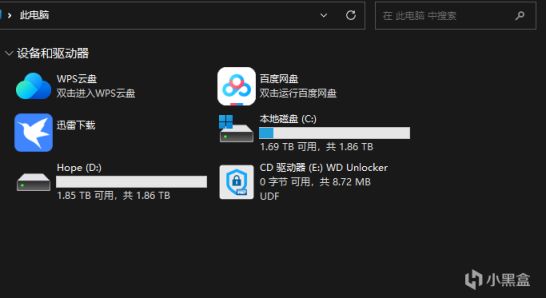
再次连接My Passport SSD的时候,就能够发现,原来的硬盘不见了!取而代之的是一个CD驱动器。
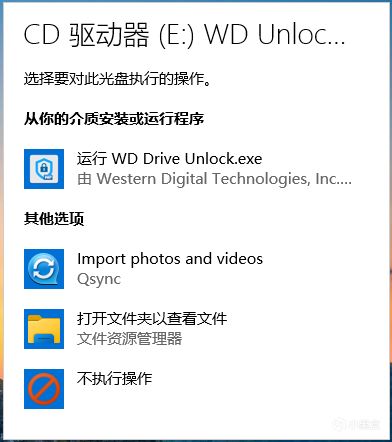
这时点击弹出菜单之中的“运行 WD Drive Unlock.exe”,或是通过资源管理器在“CD驱动器”中打开同一个程序,输入密码后即可解锁SSD。官旗的数据表明,由于采用了AES 256的加密算法,数据意外泄露的概率为40亿8次方分之一!这把锁一加,是不是相当的安心?
总 结:
如今数据的价值已经远远超过了存储介质的成本,如果小伙伴们有一些非常重要的核心数据,那么在网盘、NAS备份之余,最好可以用一个轻薄、小巧的SSD作一下冷备份。有着大厂背书的西数My Passport SSD,不但传输速度快、能抗意外跌落,还有着AES256加密的数据锁。可以说是存储数据的一个好选择!值得您一试!
#免责声明#
①本站部分内容转载自其它媒体,但并不代表本站赞同其观点和对其真实性负责。
②若您需要商业运营或用于其他商业活动,请您购买正版授权并合法使用。
③如果本站有侵犯、不妥之处的资源,请联系我们。将会第一时间解决!
④本站部分内容均由互联网收集整理,仅供大家参考、学习,不存在任何商业目的与商业用途。
⑤本站提供的所有资源仅供参考学习使用,版权归原著所有,禁止下载本站资源参与任何商业和非法行为,请于24小时之内删除!


